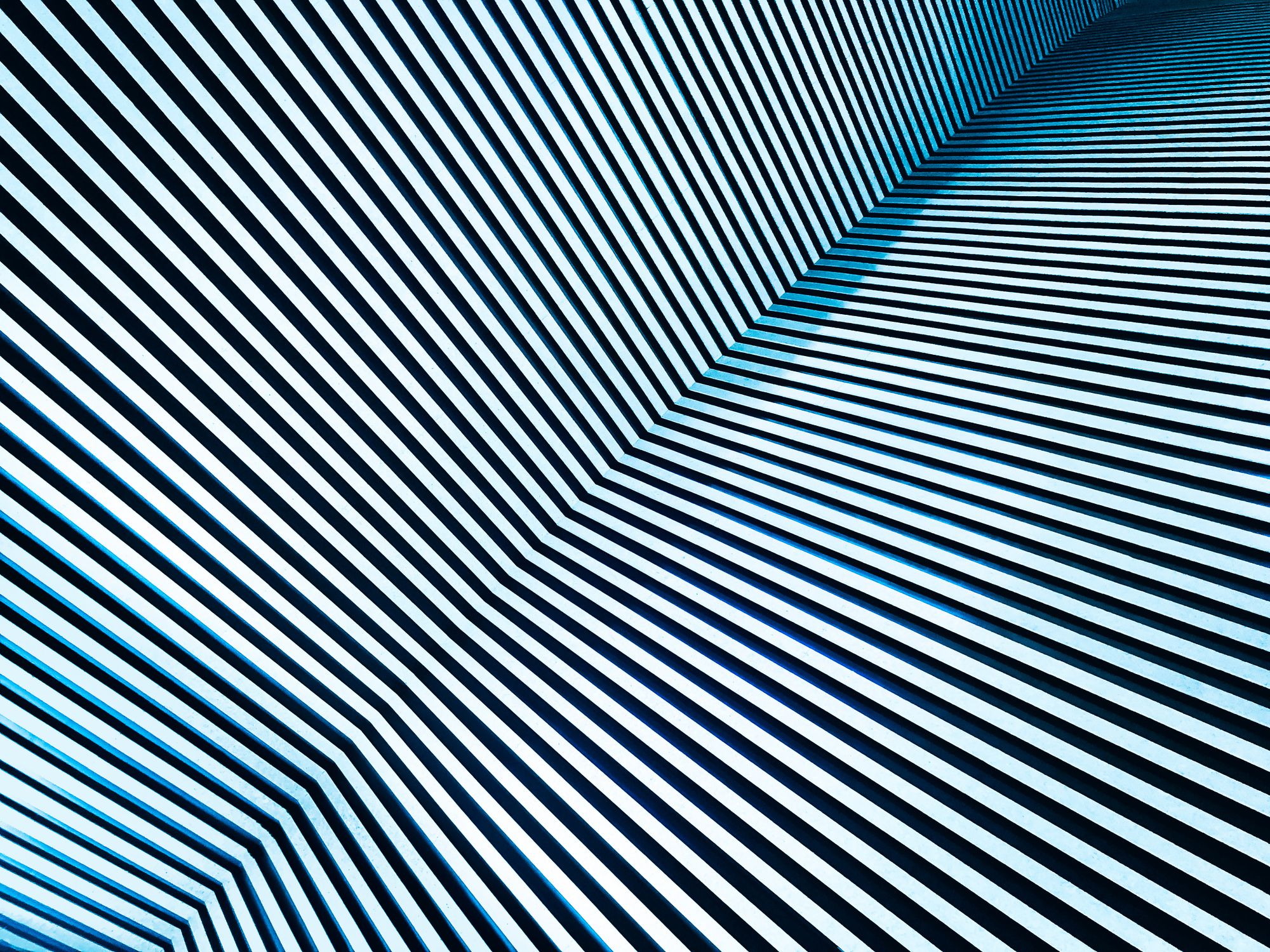Käytä ehdollista muotoilua muuttaaksesi solun tai kirjasimen värejä datalle, jonka haluat erottua joukosta. Käytä ehdollista muotoilua nopeasti Excelin sisäänrakennetuilla muotoilusäännöillä. Tai mukauta muotoilua lisäämällä kaava ehdolliseen muotoilusääntöön. Tämän artikkelin ohjeet koskevat Excel 2019, 2016, 2013, 2010; Excel for Microsoft 365 ja Excel for Mac.
Rivien ja sarakkeiden varjostaminen Excelissä
Yksi etu kaavan käyttämisestä rivin varjostuksen lisäämiseen on, että varjostus on dynaaminen, mikä tarkoittaa, että se muuttuu rivien määrän muuttuessa. Kun rivejä lisätään tai poistetaan, rivin varjostusta säädetään kuvion säilyttämiseksi. Vaihtoehtoiset rivit eivät ole ainoa vaihtoehto. Muuttamalla hieman ehdollista muotoilusääntöä kaava peittää kaikki rivikuviot. Se myös peittää sarakkeet rivien sijaan.
Työarkin rivien varjostaminen Excelissä
Ensimmäinen vaihe on korostaa varjostettavien solujen aluetta, koska kaava vaikuttaa vain näihin valittuihin soluihin. Ehdollisen muotoilun rivien viivoituksen ohjeissa käytetään kaavaa: Ehdollisen muotoilun käyttäminen kaavan avulla:
-
Avaa Excel-laskentataulukko. Käytä tyhjää laskentataulukkoa seurataksesi tätä opetusohjelmaa.
-
Korosta solualue laskentataulukossa.
-
Valitse Koti†
-
Valitse Ehdollinen muotoilu†
-
Valita Uusi sääntö avaamaan Uusi muotoilusääntö valintaikkuna†
-
Valitse Käytä kaavaa määrittääksesi, mitkä solut muotoillaan†
-
Kirjoita Muotoiluarvot-kenttään, jossa tämä kaava on tositekstiruutu, kaava: =MOD(RIVI(),2)=0†
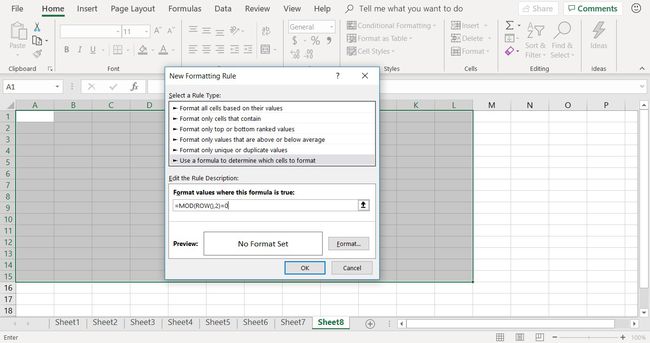
-
Valitse Muoto avataksesi Muotoile solut -valintaikkunan. Paitsi Macissa, jossa valitset Muotoile kanssa†
-
Valitse Täyttää ja valitse vaihtoehtoisten rivien väri. Valitse Okei kun olet valmis palaamaan Uusi muotoilusääntö -valintaikkunaan.
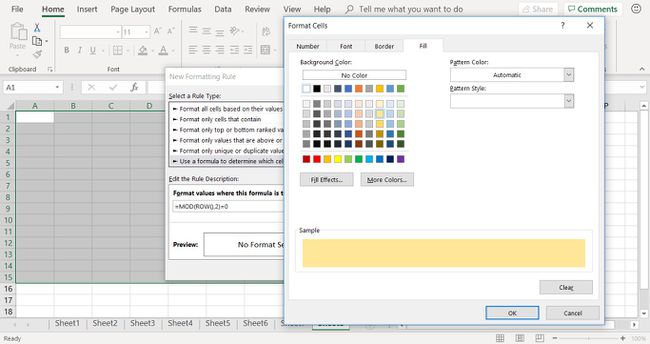
-
Valitse Okei sulkeaksesi Uusi muotoilusääntö -valintaikkunan ja palataksesi laskentataulukkoon.
-
Kaavan sisältävää ehdollista muotoilusääntöä sovelletaan laskentataulukkoon.
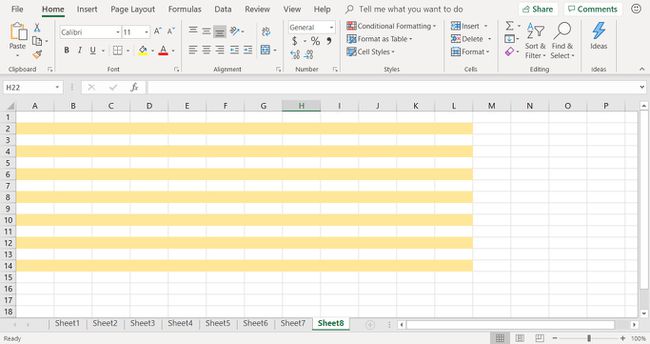
-
Valitun alueen vaihtoehtoiset rivit varjostetaan valitulla taustan täyttövärillä.
MOD-kaavan tulkitseminen
Suunniteltu kuvio riippuu kaavan MOD-funktiosta. MOD jakaa rivinumeron (määritetty ROW-funktiolla) suluissa olevalla toisella luvulla (2) ja palauttaa moduulin loppuosan.
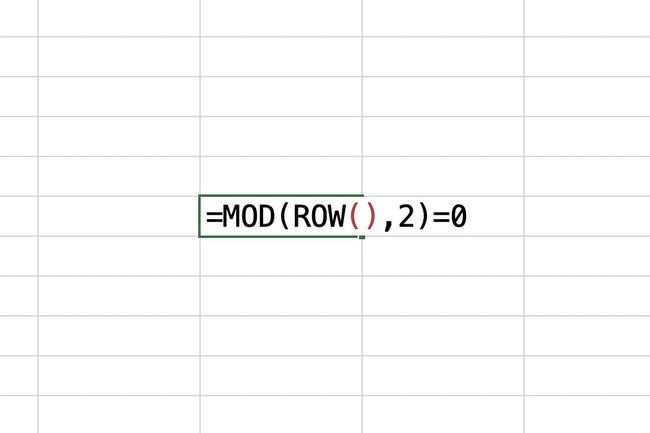
Tässä vaiheessa ehdollinen muotoilu ottaa vallan ja vertaa moduulia yhtäläisyysmerkin jälkeiseen numeroon. Jos vastaavuus löytyy (kun ehto on TOSI), rivi on varjostettu. Jos yhtäläisyysmerkin kummallakin puolella olevat numerot eivät täsmää, ehto on EPÄTOSI eikä tälle riville tapahdu viivoitusta. Kaavan =0 ehto määrittää, että alueen ensimmäinen rivi ei ole varjostettu. Tämä tehdään, koska tämä rivi sisältää usein otsikoita, joilla on oma muotoilu.
Varjostaa sarakkeet rivien sijaan
Voit varjostaa vaihtoehtoisia sarakkeita muuttamalla vaihtoehtoisten rivien varjostukseen käytettyä kaavaa. Käytä SARAKE-funktiota ROW-funktion sijaan kaavassa. Pylväiden tummentamisen kaava on: Ja tulos näyttää tältä:
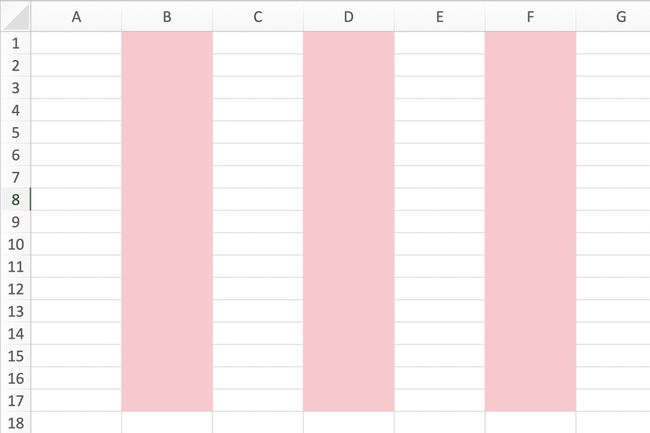
Muuta varjokuviota
Muuta viivoituskuviota muuttamalla jompaakumpaa kaavan kahdesta numerosta.
- Jos haluat aloittaa rivin varjostuksen ensimmäisellä rivillä toisen rivin sijaan, muuta kaavan lopussa =0 arvoksi =1†
- Jos haluat varjostaa joka kolmannen tai neljännen rivin vuorottelevien rivien sijaan, muuta kaavan 2 arvoksi 3 tai 4†
Suluissa olevaa numeroa kutsutaan jakajaksi, koska se on luku, joka jakaa MOD-funktion. Myöskään Excelissä nollalla jakaminen ei ole sallittua. Jos kirjoitat suluihin 0:n 2:n sijaan, alueella ei näy viivoitusta.
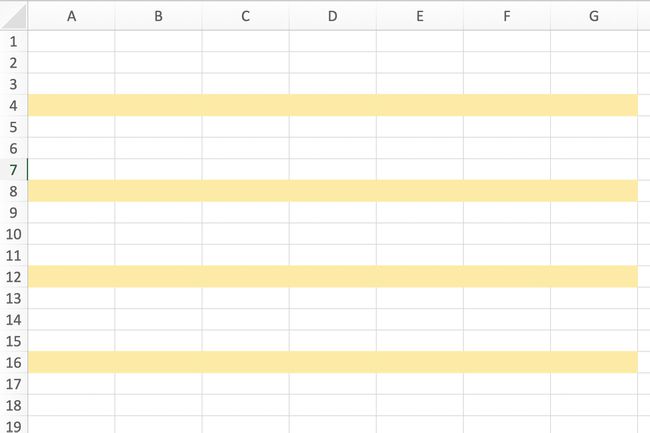
Lisäksi, jos haluat muuttaa kuviota, vaihda kaavassa käytetty ehdollinen tai vertailuoperaattori (=) pienemmän kuin -merkiksi (<† Muuttamalla =0 arvoksi <2 (alle 2) esimerkiksi kaksi riviä varjostetaan yhdessä. Muuta =0 arvoksi <3, ja kuoriutuminen tehdään kolmen rivin ryhmissä. Ainoa varoitus alle-operaattorin käyttämiselle on varmistaa, että suluissa oleva luku on suurempi kuin kaavan lopussa oleva luku. Jos ei, jokainen alueen rivi on varjostettu.